Montar pen drive no Android — guia rápido

Links rápidos
- Por que fazer isso?
- O que eu preciso?
- Telefone com suporte a OTG
- Cabo OTG
- Um pen drive
- Montando o pendrive
- Solução de problemas
- Alternativas
- Checklist e procedimento
- Segurança e privacidade

Por que fazer isso?
Armazenamento interno e cartões microSD podem lotar rápido. Conectar um pen drive ao telefone permite acessar muitos gigabytes sem ocupar o armazenamento interno. Isso é útil para viajar com filmes, descarregar fotos e vídeos grandes ou transferir arquivos entre dispositivos sem depender de rede.
Resumo rápido: montar um pen drive em Android é prático para liberar espaço, compartilhar arquivos rapidamente e manter grandes bibliotecas de mídia fora do armazenamento interno.
O que eu preciso?
A tecnologia que torna isso possível chama-se USB On-The-Go, conhecida como OTG. OTG permite que o Android atue como host USB, isto é, que ele gerencie dispositivos de armazenamento USB em vez de ficar apenas como acessório.
Elementos essenciais:
- Um dispositivo Android compatível com OTG (hardware e drivers).
- Um cabo ou adaptador OTG adequado ao conector do seu telefone (micro-USB ou USB-C).
- Um pen drive ou leitor de cartão com mídia formatada em FAT32, exFAT ou NTFS dependendo do suporte do seu aparelho.
- Opcional: cabo OTG com passagem de energia se for usar discos rígidos externos que consomem mais energia.
Nota: mesmo que o hardware suporte OTG, o sistema pode não ter drivers necessários. Em casos avançados, alguns usuários instalam ROMs ou drivers personalizados, mas isso exige conhecimento técnico e invalida garantias.
Telefone com suporte a OTG
Nem todo aparelho com Android tem suporte a OTG, apesar da especificação existir desde 2001 e o Android suportar OTG desde versões antigas. O suporte depende de três camadas:
- Hardware do conector e controlador USB do dispositivo.
- Kernel e drivers no sistema Android.
- Políticas do fabricante que podem desabilitar recursos por motivos de garantia ou economia de custos.
Como testar rapidamente:
- Consulte as especificações do fabricante ou o manual do modelo.
- Instale um aplicativo verificador como USB OTG Checker para um teste rápido.
- Teste com um cabo OTG e um pen drive simples — a notificação de armazenamento geralmente aparece automaticamente.
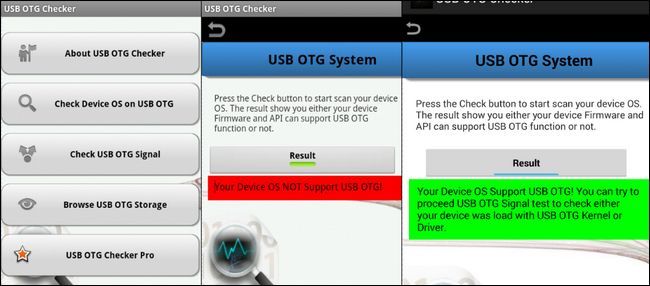
Quando não houver suporte:
- Verifique fóruns especializados, como XDA-Developers, por soluções específicas ao modelo.
- Considere métodos alternativos a seguir.
Cabo OTG
Um cabo OTG converte a porta do seu telefone em um host USB. Os fatores a considerar:
- Tipo de conector: micro-USB ou USB-C.
- Alimentação: simples (sem alimentação) ou com passagem de energia para carregar o telefone enquanto usa o drive.
- Qualidade: cabos baratos funcionam, mas para uso intenso prefira um cabo com contato e blindagem melhores.
Vantagens da versão com passagem de energia:
- Permite alimentar discos externos que precisem de mais corrente.
- Evita que a bateria do telefone se esgote durante reprodução de mídia.
Dica: se planeja reproduzir filmes por horas ou usar um HD externo, escolha um cabo OTG com alimentação. Para transferências rápidas e pen drives pequenos, um cabo simples basta.
Um pen drive
Recomenda-se usar um pen drive formatado em FAT32 para máxima compatibilidade. Alguns aparelhos modernos aceitam exFAT e NTFS, mas isso varia por dispositivo e versão do Android.
Observações sobre arquivos grandes:
- FAT32 tem limite de arquivo de 4 GB; arquivos maiores precisam de exFAT ou NTFS.
- Nem todo Android tem suporte a exFAT/NTFS sem software ou drivers adicionais.
Escolha de pen drive:
- Capacidade: 16 GB a 256 GB para mídia; maior se usar como armazenamento principal.
- Velocidade: busque pendrives USB 3.0 para transferências mais rápidas se o hardware do telefone suportar.
Montando o pen drive
Passo a passo simples:
- Conecte o cabo OTG ao telefone.
- Se o cabo tiver alimentação, conecte a fonte de energia.
- Plugue o pen drive no adaptador OTG.
- Observe a barra de notificações: um ícone de USB ou mensagem de armazenamento deverá aparecer.
- Abra a notificação ou navegue em Configurações -> Armazenamento para ver o dispositivo.
- Use o gerenciador de arquivos nativo ou app de sua preferência para acessar, copiar ou reproduzir arquivos.
A maioria dos telefones monta o pen drive automaticamente como mídia removível. Para remover com segurança, selecione ‘Desmontar armazenamento USB’ antes de desconectar.
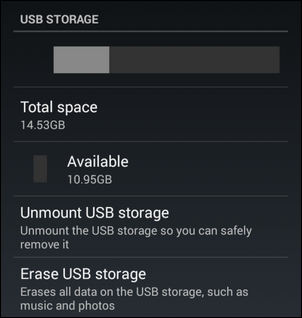
Exemplo de identificação em um gerenciador de arquivos: muitos apps mostram o nome do pen drive como usbdisk, USB, ou pelo rótulo do dispositivo.
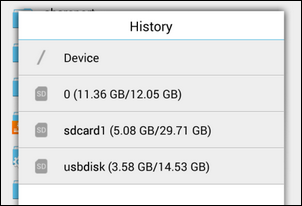
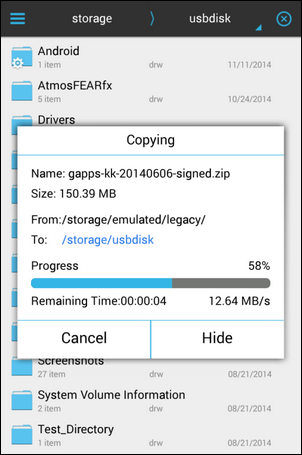
Solução de problemas comum
Se o pen drive não aparece:
- Verifique se o cabo OTG está conectado corretamente.
- Tente outro pen drive ou dispositivo USB para isolar o problema.
- Teste o pen drive em um computador para confirmar a formatação e integridade.
- Reinicie o telefone com o pen drive conectado e tente novamente.
- Verifique se o telefone tem permissões ou políticas que bloqueiam o host USB.
Se o drive aparece mas não acessa arquivos:
- Verifique o sistema de arquivos. Se for exFAT/NTFS e o Android não suportar, será necessário reformatar para FAT32 ou usar um aplicativo que ofereça suporte a esses sistemas de arquivos.
- Alguns aplicativos de gerenciador de arquivos pedem permissões adicionais para acessar armazenamento externo. Conceda as permissões necessárias.
Se o drive desmonta sozinho ou não é reconhecido consistentemente:
- O pen drive pode exigir mais corrente do que a porta fornece; use um cabo OTG com alimentação ou um hub alimentado.
- Cabos ou adaptadores de baixa qualidade podem ter conexões intermitentes.
Quando considerar soluções avançadas:
- Procurar por ROMs customizadas ou kernels com suporte OTG, especialmente em dispositivos antigos.
- Root e instalação de módulos de kernel são opções, mas têm riscos e exigem conhecimento técnico.
Alternativas ao OTG
Se seu dispositivo não suporta OTG ou você prefere evitar cabos, considere alternativas:
- Transferência por rede local via Wi-Fi usando apps de compartilhamento de arquivos.
- Armazenamento em nuvem como Google Drive, Dropbox ou OneDrive.
- Leitores de cartão microSD externos que se conectam via Wi-Fi.
- Adaptadores wireless tipo NAS portáteis.
Quando alternativas são melhores:
- Em viagens sem cabos ou quando prefere backups automáticos na nuvem.
- Quando múltiplos dispositivos precisam acessar os mesmos arquivos sem troca física.
Mini metodologia para decidir a melhor abordagem
- Identifique a urgência: preciso acessar agora ou posso sincronizar na nuvem?
- Verifique o suporte OTG no aparelho.
- Se usar mídia local grande e frequente, prefira OTG com alimentação.
- Para acesso ocasional, um serviço em nuvem pode ser mais simples.
Checklist rápido antes de viajar
- Verifique que o aparelho suporta OTG.
- Leve um cabo OTG compatível com alimentação se for assistir filmes por horas.
- Formate o pen drive em FAT32 ou confirme suporte a exFAT/NTFS no aparelho.
- Teste a reprodução de um arquivo grande antes da viagem.
- Leve um cabo de carregamento e um power bank para segurança.
Playbook passo a passo
- Comprar cabo OTG adequado ao tipo de conector do telefone.
- Escolher pen drive com capacidade e velocidade desejadas.
- Formatar pen drive em FAT32 em um computador (ou confirmar suporte do Android).
- Conectar tudo conforme instruções em Montando o pen drive.
- Para remoção: navegar em Configurações -> Armazenamento e selecionar Desmontar ou usar a notificação de armazenamento para ejetar com segurança.
Matriz de compatibilidade resumida
- Conector micro-USB: requer adaptador OTG micro-USB.
- Conector USB-C: em muitos casos suporta OTG nativo; ainda assim confirme.
- Discos rígidos 2,5 ou 3,5 polegadas: geralmente precisam de alimentação externa.
- Pen drives USB 2.0: baixa demanda de energia, funcionam na maioria dos aparelhos.
Casos em que isso falha
- Aparelho sem suporte de hardware para host USB.
- Kernel Android sem drivers para OTG ou sistemas de arquivos modernos.
- Pen drives com formatação incompatível ou corrompidos.
- Dispositivos que exigem energia superior à que o telefone pode fornecer.
Boas práticas de segurança e privacidade
- Evite conectar pen drives de fontes desconhecidas; podem conter malware.
- Faça cópias de segurança antes de manipular arquivos importantes.
- Para dados sensíveis, use criptografia no pen drive. Alguns apps Android permitem criar containers criptografados.
- Considere limpar o pen drive antes de emprestar a terceiros.
- Política de privacidade: se transferir dados pessoais de terceiros, verifique requisitos legais locais quanto a consentimento e segurança.
Importante: dados pessoais sensíveis devem ter proteção adicional, especialmente se sair do país ou usar redes não seguras.
Critérios de aceitação
- O pen drive aparece nas configurações de armazenamento do Android.
- É possível listar, ler e copiar arquivos do e para o pen drive.
- Dispositivo pode reproduzir mídia sem travamentos prolongados.
- O pen drive pode ser desmontado com segurança via sistema antes da remoção física.
Lista para perfis de usuário
Para viajantes:
- Pen drive grande e leve, cabo OTG com passagem de energia, carregador portátil.
- Testar reprodução de vídeo antes de sair.
Para fotógrafos e criadores:
- Pen drives rápidos (USB 3.0), leitor de cartão USB compatível, cabo OTG robusto.
- Procedimento para descarregar e organizar arquivos imediatamente.
Para administradores IT:
- Inventário de cabos OTG e leitores testados, procedimento de formatação e políticas de segurança, checklist de conformidade de dados.
Galeria de casos limite
- Arquivos maiores que 4 GB: reformatar para exFAT ou usar divisão de arquivos.
- Dispositivos antigos sem exFAT: use software no PC para converter formatos ou partições menores.
- Dispositivos com USB-C que não reconhecem OTG: testar outro cabo; nem todo cabo USB-C implementa o modo host.
Fluxo de decisão visual
flowchart TD
A[Precisa acessar arquivos agora?] -->|Sim| B[Seu telefone suporta OTG?]
A -->|Não| C[Usar nuvem ou transferir mais tarde]
B -->|Sim| D[Tem cabo OTG?]
B -->|Não| C
D -->|Sim| E[Plugue pen drive e verifique montagem]
D -->|Não| F[Comprar cabo OTG]
E -->|Funciona| G[Usar ejetar com segurança]
E -->|Não| H[Testar outro pen drive ou usar cabo com alimentação]Glossário de 1 linha
- OTG: extensão do USB que permite ao telefone agir como host.
- FAT32: sistema de arquivos compatível com a maioria dos dispositivos, limite de 4 GB por arquivo.
- exFAT: sistema de arquivos sem limite de arquivo do FAT32, requer suporte no sistema.
Sugestões de publicação social
- Título OG: Montar pen drive no Android em minutos
- Descrição OG: Conecte um pen drive via OTG para expandir armazenamento sem complicações. Guia prático com checklist e solução de problemas.
Perguntas frequentes
Q: Posso usar um disco rígido externo com meu telefone?
A: Sim, desde que use um cabo OTG com alimentação externa ou um hub alimentado, pois discos rígidos geralmente exigem mais corrente que um pen drive.
Q: Meu pen drive está em exFAT, mas o Android não lê. O que fazer?
A: Refaça o backup e reformate o pen drive para FAT32 se os arquivos forem menores que 4 GB, ou verifique se há suporte a exFAT no aparelho ou via app/driver adicional.
Resumo final
Montar um pen drive no Android é solução prática e barata para expandir armazenamento e transportar mídia grande. Verifique suporte OTG, escolha o cabo certo e siga boas práticas de segurança. Para uso intenso, prefira cabos com passagem de energia e pen drives rápidos. Se o dispositivo não tiver suporte, alternativas como nuvem ou transferências via rede local podem atender bem.
Materiais semelhantes

Instalar e usar Podman no Debian 11
Apt‑pinning no Debian: guia prático

Injete FSR 4 com OptiScaler em qualquer jogo
DansGuardian e Squid com NTLM no Debian Etch

Corrigir erro de instalação no Android
